Beheben Sie Ein Medienfahrer, den Ihr Computer benötigt Fehler

- 3203
- 745
- Henry Liebold
Es ist ein Samstagabend. Sie sind von der Arbeit und sind endlich bereit, das Betriebssystem Ihres PCs zu verbessern. Der Installationsprozess ist für alle Microsoft Windows -Betriebssysteme gleich: Laden Sie die ISO -Datei herunter, verbrennen Sie sie auf einer Festplatte oder erstellen Sie ein bootfähiges USB -Laufwerk und führen Sie die Installation aus.
Wenn Sie Windows jedoch installieren. Dies kann ein DVD-, USB- oder Festplattenfahrer sein. Wenn Sie mit dem Treiber eine CD-, DVD- oder USB -Flash -Laufwerk haben, setzen Sie sie bitte jetzt ein.”
InhaltsverzeichnisDiese Fehler treten am häufigsten unter Windows 10 V1809 (alle Ausgaben), Windows Server 2019 (alle Ausgaben), Windows 7 und 8, Windows Server 2012 -Standard und Windows Server 2008 R2 -Standard auf. Unabhängig von der Version können Sie ähnliche Fehlerbehebungsmethoden verwenden, um das Problem zu beheben.

Wenn Ihre DVD beschädigt ist, müssen Sie die ISO auf einer anderen DVD umschreiben.
Überprüfen Sie das DVD -Laufwerk
Ein weiterer Grund, warum Ihre CD möglicherweise nicht lesbar ist, ist, dass Ihr DVD -Laufwerk nicht ordnungsgemäß funktioniert. Wenn Sie es einige Zeit benutzt haben, hat das Objektiv möglicherweise abgenutzt, und Sie müssen Hilfe von einem Techniker erhalten, um das Laufwerk zu reparieren.
Sie können überprüfen. Fügen Sie einfach eine andere DVD ein, von der Sie wissen, dass sie in gutem Zustand ist. Wenn Ihr Laufwerk es nicht lesen kann, müssen Sie das Laufwerk reparieren.
Alternativ können Sie ein bootfähiges USB -Flash -Laufwerk zum Installieren von Windows erstellen. Anstatt die ISO in eine DVD zu verbrennen, können Sie ein Dienstprogramm wie Rufus verwenden, um einen bootfähigen USB -Stick zu erstellen.

Wenn Sie einen Mac verwenden, um ein bootfähiges Windows -USB zu erstellen, stellen Sie sicher, dass das USB -Flash -Laufwerk nicht als NTFS formatiert wird. Sie müssen das USB zuerst im FAT32 -Format formatieren und ein bootfähiges Laufwerk erstellen. Beachten Sie, dass Sie still Müssen eine ISO -Datei haben, die nicht korrupt ist.
DVD mit langsamerer Geschwindigkeit verbrennen
Mit den meisten DVD-Verbrennungsprogrammen können Sie die Verbrennungsgeschwindigkeit ändern. Da schnelle Verbrennungsgeschwindigkeiten dazu führen können, dass der Medienfahrer Fehler fehlt, möchten Sie möglicherweise versuchen, die DVD mit langsamerer Geschwindigkeit zu verbrennen, vorzugsweise bei der niedrigsten Einstellung, nur um alles aus der Luft zu machen.
Installieren ohne Installationsmedien
Sie können Windows installieren, ohne bootfähige Medien zu erstellen. Wenn Sie kein DVD- oder USB-Installationsantrieb erstellen möchten, können Sie die ISO einfach mit der integrierten Montagefunktion montieren. Klicken Sie einfach mit der rechten Maustaste auf die ISO-Datei und wählen Sie Montieren.
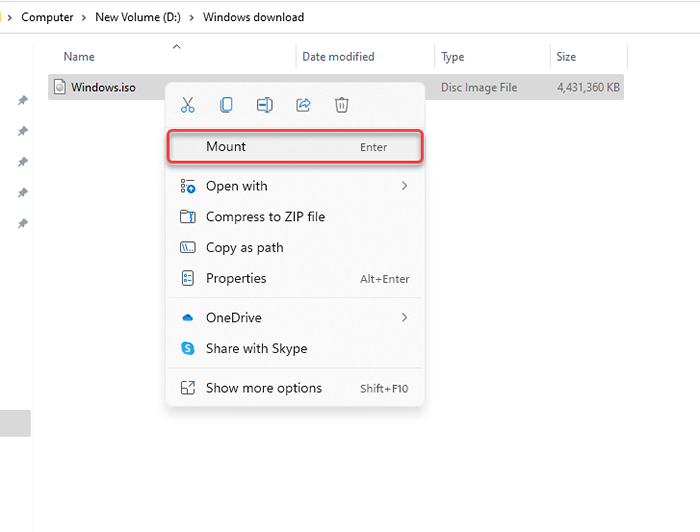
Sobald es montiert ist, sehen Sie ein neues Laufwerk mit einem neuen Laufwerksbrief. Gehen Sie in das Laufwerk und Sie werden dort alle Installationsdateien sehen. Starte den aufstellen.exe Datei, auswählen Jetzt installieren, und setzen Sie die Installation wie gewohnt fort.
Laden Sie die ISO-Datei erneut herunter
Da das Microsoft Volume Licensing Service Center (VLSC) keine Prüfsummen oder SHA1 -Werte auflistet, besteht die Möglichkeit, dass der Fehler darauf zurückzuführen ist, dass Ihre ISO -Datei beschädigt ist.
Laden Sie die ISO -Datei, vorzugsweise aus dem Windows Media Creation -Tool, wiederladen, um sicherzustellen, dass Ihre Windows -Installationsmedien nicht beschädigt sind.
Probieren Sie einen anderen USB -Anschluss aus
Wenn Sie bestätigt haben, dass die ISO -Datei nicht korrupt ist und einen bootfähigen USB verwenden, verwenden Sie einen anderen Port. Wenn Sie immer noch den fehlenden Treiberfehler sehen, kann das Problem mit dem jeweiligen USB -Anschluss liegen, möglicherweise weil er nicht mehr vollständig funktioniert oder Ihre USB 3 nicht unterstützt.0 Flash -Laufwerk.

Ändern Sie die BIOS -Einstellungen
Wenn bisher keine der Korrekturen für Sie funktioniert hat, sollten Sie überprüfen, ob sich Ihre BIOS -Einstellungen ändern müssen. Der Eintrittsprozess des BIOS und seine Grenzfläche unterscheidet.
In den meisten Fällen können Sie das BIOS betreten, indem Sie während des Starts auf die Taste F2, F10 oder Del drücken. Außerdem finden Sie den Vorgang im Handbuch Ihres Laptops.
Sobald Sie im BIOS sind, suchen Sie nach USB 3.0 Einstellungen. Stellen Sie es auf beide ein Auto oder Behinderte.
Überprüfen Sie als nächstes den SATA -Modus. SATA (Serial Advanced Technology Attachment), auch als seriell-ata bezeichnet, ist eine Technologie, die Speichergeräte wie Festplatten oder SSDs mit Ihrem PC verbindet.
Wenn Ihre Installationsmedienstiefel mit SATA und Ihrem Computer IDE (integrierte Laufwerkselektronik) verwendet, können Sie auf den fehlenden Treiberfehler stoßen. IDE bietet mehr Kompatibilität. Wenn Ihre aktuelle Konfiguration AHCI verwendet, wechseln Sie sie in IDE oder kompatibel (die genauen Begriffe und die Schnittstelle können auf Ihrem PC unterschiedlich sein).
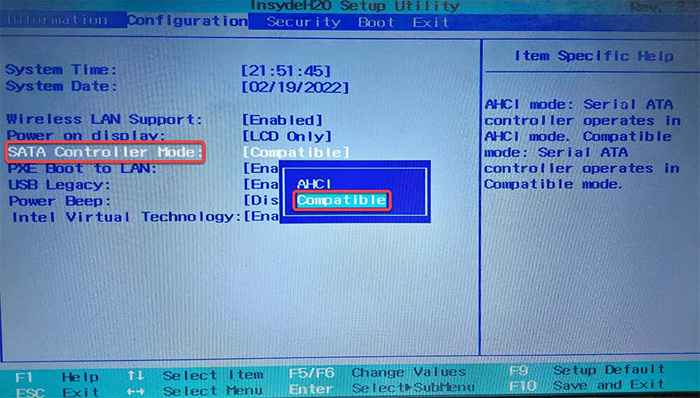
In der Regel sehen Sie die Option, diese Einstellung im Bereich Speicherkonfiguration in Ihrem BIOS zu ändern. Ändern Sie die Einstellungen, speichern Sie die Änderungen und beenden Sie das BIOS.
Haben Sie Windows erfolgreich installiert??
Hoffentlich konnten Sie den Fehler erfolgreich beheben und Windows auf Ihrem PC installieren. Der Windows -Installationsprozess ist jedoch anfällig für viele Fehler. Sie können mehrere Probleme von Partitionstabellen zu BIOS -Modi während der Installation von Windows begegnen, aber die Korrekturen sind normalerweise nicht so schwierig.
- « Was ist ein 501 nicht implementierter Fehler (und wie man ihn behebt)?
- So aktivieren Sie den Desktop -Modus in jedem Browser auf Android & iOS »

